Dropbox Paper is een cloudgebaseerd documentplatform voor samenwerking, zoals Google Docs. Het primaire doel is dat u in realtime met uw collega's en vrienden aan documenten kunt werken. Om dubbel werk te voorkomen, is er geen vertraging bij het maken van nieuwe documenten. Er is ook geen vertraging voor het toepassen van wijzigingen, omdat iedereen ze in realtime kan zien.
Een ander sterk punt van Dropbox Paper is dat het de wijzigingen van elke gebruiker in de bewerkingsattributie en revisiegeschiedenis bijhoudt. Deze tools maken het gemakkelijk om te zien wie verantwoordelijk is voor het produceren van geweldig werk. Het toevoegen van opmerkingen aan documenten vergemakkelijkt ook een betere communicatie rond het document, wat een beter teamwerk bevordert. Paper maakt ook gebruik van een minimalistische interface. De opmaakopties zijn alleen zichtbaar als u tekst hebt geselecteerd waarop u ze wilt toepassen.
Een van de risico's van clouddocumenten is dat iemand anders toegang kan krijgen tot uw document. Over het algemeen zijn de beveiligingscontroles van Dropbox redelijk goed, dus je zult niet alleen ontdekken dat je document per ongeluk openbaar is of zo. In plaats daarvan is de kans het grootst dat iemand ongeautoriseerde toegang krijgt door het account van een geldige gebruiker te hacken.
Als dit u overkomt, moet u uiteraard uw wachtwoord wijzigen. Het is ook een goed idee om al je mobiele apparaten los te koppelen van de Dropbox Paper-service. Hierdoor wordt het apparaat van de hacker ontkoppeld van het bekijken of downloaden van papieren documenten. Tegelijkertijd beveilig je je Dropbox-account.
Alle mobiele apparaten ontkoppelen van je Dropbox Paper
Het is heel eenvoudig om al je mobiele apparaten te ontkoppelen van de Paper-service van Dropbox. De eerste stap is om u aan te melden bij uw account op de Dropbox-website. Nadat u zich hebt aangemeld, klikt u op uw profielfoto in de rechterbovenhoek en vervolgens op 'Instellingen'.
Wanneer de instellingen zijn geladen, schakelt u over naar het tabblad "Beveiliging" en scrolt u omlaag naar de onderkant van de pagina. Om al uw mobiele apparaten van Paper te ontkoppelen, klikt u op "Ontkoppelen" in het gedeelte "Paper mobiele apparaten". Boven aan het scherm verschijnt een kleine melding om te bevestigen dat het proces is gelukt en dat alle Paper-apparaten zijn ontkoppeld.
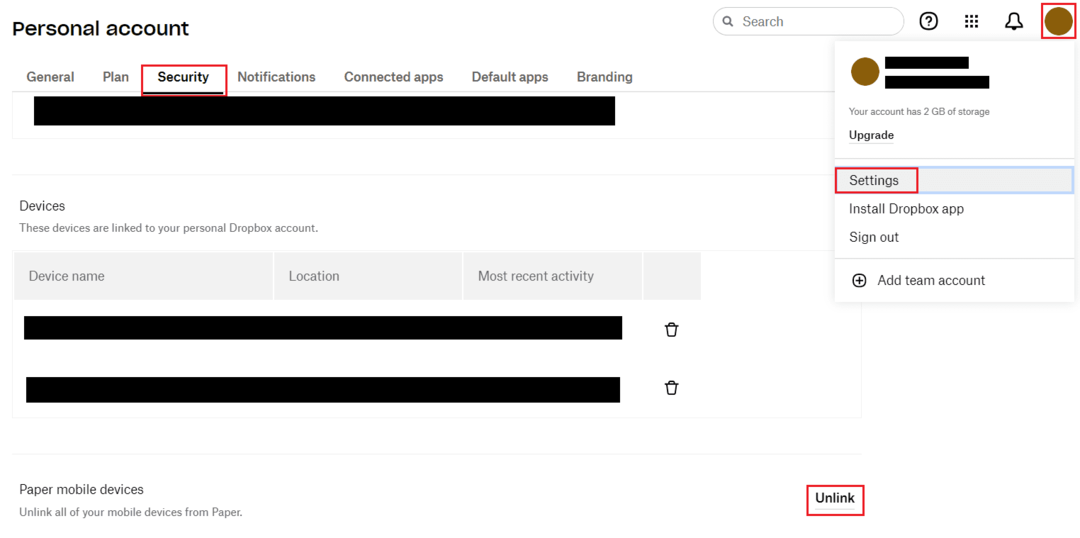
Dropbox Paper is een handig samenwerkingsplatform voor documenten. Door de stappen in deze handleiding te volgen, kun je alle mobiele apparaten die je account gebruiken ontkoppelen van Dropbox Paper. Als u dit doet, kunt u voorkomen dat een hacker toegang krijgt tot uw samenwerkingsdocumenten terwijl u uw account beveiligt.